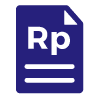Printer thermal telah menjadi pilihan populer bagi bisnis yang mengutamakan cetakan berkualitas tinggi dan efisien. Namun, tidak jarang masalah seperti tidak keluarnya tulisan pada kertas thermal dapat terjadi. Masalah ini dapat disebabkan oleh berbagai faktor yang perlu diatasi dengan tepat.
Di dalam panduan ini, Anda akan menemukan solusi praktis untuk mengatasi masalah tersebut. Pemahaman yang tepat mengenai penyebab dan langkah-langkah perbaikan akan memudahkan Anda dalam menjaga kualitas cetakan printer thermal tetap optimal.
Mengatasi Printer Thermal yang Tidak Keluar Tulisan
Di bawah ini adalah beberapa penyebab umum masalah printer thermal beserta panduan perbaikan yang dapat Anda lakukan sendiri. Dengan begitu, Anda bisa dengan cepat memulihkan fungsi printer thermal dan melanjutkan operasional bisnis tanpa hambatan.
1. Pengecekan Koneksi
Langkah pertama yang perlu Anda lakukan adalah memeriksa koneksi antara printer thermal dan komputer atau perangkat lainnya. Pastikan kabel USB atau kabel lainnya terhubung dengan baik dan tidak rusak. Apabila menggunakan konektivitas nirkabel, pastikan printer terhubung ke jaringan dengan benar.
Jika koneksi terputus, coba lepas dan pasang kembali kabel atau lakukan pengaturan ulang koneksi nirkabel. Ini memastikan koneksi antara printer thermal dan komputer atau perangkat lainnya dapat terjalin dengan baik sehingga mengatasi masalah koneksi yang terputus.
2. Periksa dan Bersihkan Komponen Printer
Beberapa masalah printer thermal dapat disebabkan oleh komponen yang kotor atau tercemar. Pastikan Anda memeriksa dan membersihkan bagian-bagian penting seperti kepala printer, rol termal, atau sensor.
Untuk membersihkan, Anda dapat menggunakan kain yang lembut dan kering untuk menghapus debu atau kotoran yang menempel. Cotton Bud bisa Anda gunakan untuk bagian printer yang sulit dijangkau. Pastikan untuk tidak menggunakan bahan kimia atau air karena dapat merusak komponen printer.
3. Pemeriksaan Suhu
Suhu yang tidak sesuai juga dapat menyebabkan masalah pada printer thermal. Pastikan printer beroperasi dalam suhu yang direkomendasikan oleh produsen. Jika suhu lingkungan terlalu rendah atau terlalu tinggi, atur suhu dengan menyetel pengaturan yang tersedia pada printer.
Suhu ruangan juga harus diperhatikan dengan baik, maka tempatkan printer ke area pada suhu ruangan yang sesuai. Jauhkan printer dari area yang terkena paparan matahari langsung maupun area dengan kelembaban tinggi.

4. Periksa Kualitas Kertas
Kualitas kertas termal yang digunakan juga berpengaruh pada hasil cetakan. Pastikan untuk menggunakan kertas thermal yang berkualitas tinggi dan sesuai dengan spesifikasi printer Anda. Bacalah manual penggunaan untuk melihat ukuran kertas yang direkomendasikan.
Penggunaan kertas yang tidak sesuai, baik terlalu tipis atau terlalu tebal, akan mengganggu aliran kertas dan kinerja printer secara keseluruhan. Jika memungkinkan, Anda bisa mencoba untuk mengganti dengan kertas yang baru dan berkualitas tinggi.
5. Penggantian Kertas Thermal
Jika masih bermasalah dan tulisan masih tidak keluar, pertimbangkan untuk mengganti kertas termal dengan yang baru. Kertas termal memiliki umur pakai terbatas, dan setelah beberapa waktu penggunaan, mungkin perlu diganti untuk memastikan kualitas cetakan yang optimal. Pastikan Anda mengikuti petunjuk penggantian kertas yang diberikan oleh produsen printer.
6. Periksa Kabel dan Konektor
Masalah pada kabel atau konektor juga dapat menyebabkan printer thermal tidak mengeluarkan tulisan dengan benar. Periksa semua kabel dan konektor yang terhubung ke printer, termasuk kabel daya dan kabel data. Lihat apakah ada kabel yang longgar maupun rusak. Apabila ditemukan masalah, ganti kabel yang rusak atau pastikan kabel terhubung dengan kuat.
7. Pembaruan Driver dan Perangkat Lunak
Driver dan perangkat lunak printer yang tidak terbaru dapat menyebabkan masalah pada printer thermal. Pastikan Anda memiliki versi driver dan perangkat lunak yang paling baru dari produsen printer. Periksa situs web produsen atau periksa pembaruan otomatis pada perangkat lunak yang digunakan untuk mengoperasikan printer. Pembaruan ini sering kali memperbaiki bug dan masalah yang ada.
8. Periksa Pengaturan Printer
Periksa pengaturan printer thermal Anda, termasuk pengaturan kertas, resolusi cetakan, dan jenis tinta yang digunakan. Pastikan pengaturan sesuai dengan kebutuhan Anda dan printer telah dikonfigurasi dengan benar. Jika diperlukan, lakukan penyesuaian pengaturan agar sesuai dengan preferensi Anda atau ikuti panduan pengaturan yang disediakan oleh produsen.
9. Pemeriksaan Sensor dan Komponen Internal
Jika semua langkah sebelumnya tidak berhasil memperbaiki masalah pada printer thermal yang tidak mengeluarkan tulisan, mungkin ada masalah dengan sensor atau komponen internal printer. Dalam hal ini, disarankan untuk berkonsultasi dengan teknisi profesional yang memiliki pengetahuan dan pengalaman dalam perbaikan printer thermal. Mereka akan dapat melakukan pemeriksaan lebih mendalam, memperbaiki atau mengganti komponen yang rusak, dan mengembalikan printer thermal Anda ke kondisi yang baik.
10. Konsultasikan dengan Teknisi
Ketika Anda menghadapi masalah yang kompleks atau tidak dapat diatasi sendiri, berkonsultasi dengan teknisi adalah langkah yang bijaksana. Teknisi printer thermal memiliki pengetahuan mendalam tentang perangkat ini dan akan dapat memberikan solusi yang tepat. Mereka dapat melakukan pemeriksaan menyeluruh, mendiagnosis masalah dengan akurat, dan memberikan perbaikan yang diperlukan.
Anda dapat mencari teknisi printer thermal yang terpercaya melalui layanan perbaikan printer yang tersedia secara online atau melalui rekomendasi dari rekan bisnis Anda. Pastikan untuk memilih teknisi yang memiliki pengalaman dan pengetahuan yang luas tentang printer thermal. Jangan ragu untuk mengajukan pertanyaan dan menjelaskan masalah yang Anda hadapi agar mereka dapat memberikan solusi yang tepat dan efisien.

Perawatan Printer Thermal
Perawatan rutin merupakan hal penting untuk menjaga kinerja printer thermal. Melakukan pembersihan secara teratur sangat dianjurkan untuk menghindari masalah yang dapat mempengaruhi fungsi printer. Gunakan kain yang lembut dan kering untuk membersihkan bagian luar printer, termasuk permukaan, tombol, dan panel kontrol. Hindari penggunaan bahan kimia atau air, karena hal ini dapat merusak komponen printer.
Selain itu, penting untuk menjaga lingkungan sekitar printer tetap bersih. Tempatkan printer di area yang bebas dari debu dan kotoran yang dapat masuk ke dalam printer dan mengganggu kinerjanya. Jika perlu, gunakan penutup pelindung untuk mencegah debu masuk ke dalam printer saat tidak digunakan.
Selain perawatan fisik, perhatikan pula kondisi suhu ruangan di sekitar printer. Pastikan suhu tidak terlalu panas atau terlalu dingin, karena perubahan suhu yang ekstrim dapat mempengaruhi kinerja printer thermal. Jika memungkinkan, tempatkan printer di ruangan yang memiliki suhu yang stabil dan sesuai dengan rekomendasi produsen.
Kesimpulannya, menjaga kinerja printer thermal yang optimal sangat penting untuk bisnis Anda. Ketika Anda menghadapi masalah di mana printer thermal tidak mengeluarkan tulisan, langkah-langkah di atas dapat membantu Anda mengatasi masalah tersebut.
Namun, jika terjadi masalah lebih lanjut, penting untuk berkonsultasi dengan teknisi yang profesional. Pengetahuan dan pengalaman mereka akan membantu Anda mendeteksi masalah dan menemukan solusi untuk masalah yang lebih kompleks.
Dapatkan kertas thermal untuk bisnis Anda di SIP Paper, kami adalah produsen kertas thermal dengan bahan premium. Meski bahan premium, kertas thermal kami ramah lingkungan sehingga aman digunakan. Tersedia berbagai jenis dan ukuran kertas thermal. Yuk, pesan sekarang!